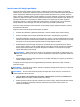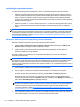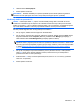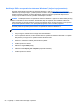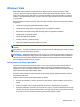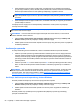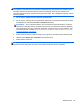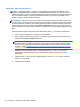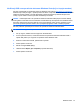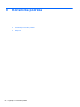Getting Started HP Notebook PC - Windows Vista and Windows 7
Izvršavanje oporavka sistema
U slučaju sistemskog kvara ili nestabilnosti, računar nudi sledeće alatke za oporavak datoteka:
● Alatke za oporavak operativnog sistema Windows: Podatke čije ste rezervne kopije prethodno
napravili možete povratiti pomoću programa Windows Backup and Restore (Windows rezervne
kopije i vraćanje u prethodno stanje). Takođe programom Windows Startup Repair (Windows
popravka pri pokretanju) možete da razrešite probleme usled kojih se operativni sistem Windows
možda ne pokreće pravilno.
● Alatke za oporavak f11: Pomoću alatki za oporavak f11 možete povratiti originalnu sliku čvrstog
diska. Ta slika obuhvata operativni sistem Windows i softverske programe koji su instalirani u
fabrici.
NAPOMENA: Ako ne uspevate da pokrenete računar, a ne možete da iskoristite diskove za
popravku sistema koje ste prethodno načinili (samo na pojedinim modelima), morate da kupite DVD
sa operativnim sistemom Windows 7 da biste iznova pokrenuli računar i popravili operativni sistem.
Više informacija potražite u odeljku
Korišćenje DVD-a sa operativnim sistemom Windows 7 (koji se
kupuje zasebno) na stranici 56.
Korišćenje alatki za oporavak operativnog sistema Windows
Da biste povratili informacije čiju ste rezervnu kopiju prethodno napravili:
1. Izaberite Start > All Programs (Svi programi) > Maintenance (Održavanje) > Backup and
Restore (Rezervne kopije i vraćanje u prethodno stanje).
2. Sledite uputstva na ekranu da biste oporavili sistemska podešavanja, računar (samo na
pojedinim modelima) ili svoje datoteke.
Da biste povratili svoje podatke pomoću programa Startup Repair (Popravka pri pokretanju),
postupite na sledeći način:
OPREZ: Korišćenjem programa Startup Repair (Popravka pri pokretanju) potpuno se briše sadržaj
čvrstog diska i čvrsti disk se iznova formatira. Sve datoteke koje ste napravili i sav instalirani softver
biće trajno uklonjeni sa računara. Kada se ponovno formatiranje završi, proces oporavka će iz
rezervnih kopija namenjenih oporavku da vrati operativni sistem, kao i upravljačke programe, softver i
uslužne programe.
1. Ako je moguće, izradite rezervne kopije svih ličnih datoteka.
2. Ako je moguće, proverite da li postoje Windows particija HP-ova particija za oporavak.
Da biste proverili da li postoji Windows particija, izaberite Start > Computer (Računar).
Da biste proverili da li postoji HP-ova particija za oporavak, kliknite na dugme Start, kliknite
desnim tasterom miša na stavku Computer (Računar), izaberite stavku Manage (Upravljanje), a
zatim stavku Disk Management (Upravljanje diskom).
NAPOMENA: Ako Windows particija i HP-ova particija za oporavak nisu navedene, morate da
oporavite svoj operativni sistem i programe pomoću DVD-a sa operativnim sistemom Windows 7
i diska Driver Recovery (Oporavak upravljačkih programa) (koji se kupuju zasebno). Više
informacija potražite u odeljku
Korišćenje DVD-a sa operativnim sistemom Windows 7 (koji se
kupuje zasebno) na stranici 56.
3. Ako su Windows particija i HP-ova particija za oporavak navedene, ponovo pokrenite računar, a
zatim pritisnite taster f8 pre nego što se operativni sistem Windows učita.
54 Poglavlje 7 Izrada rezervnih kopija i oporavak